一、適合范圍
適合全系列大彩協議串口屏產品。
二、概述
通過 FontCreator 將自己下載的字庫導入其中可以實現多個字庫合并,以實現工程需求,將合并的字庫進行使用。
三、操作方法
尋找字庫所在位置如VisualTFT操作如下,打開TFT文件所在位置,如圖3-1所示;
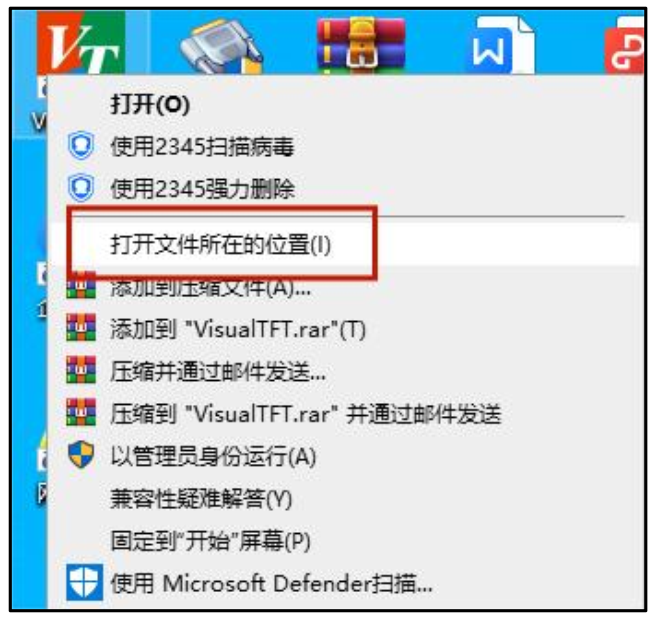
圖3-1 操作示意圖
找到“font” → “truefont”文件夾,如圖3-2,其中就是字庫文件。
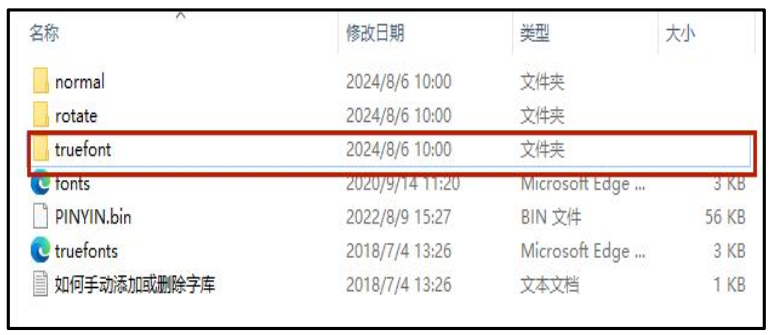
圖3-2 字庫位置
打開FontCreator 軟件添加字庫如圖3-3,將找到的字庫加入進該軟件中如圖3-4。
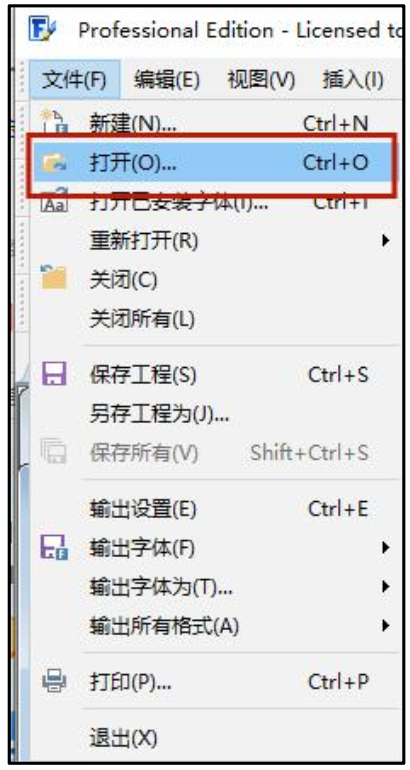
圖3-3 添加字庫
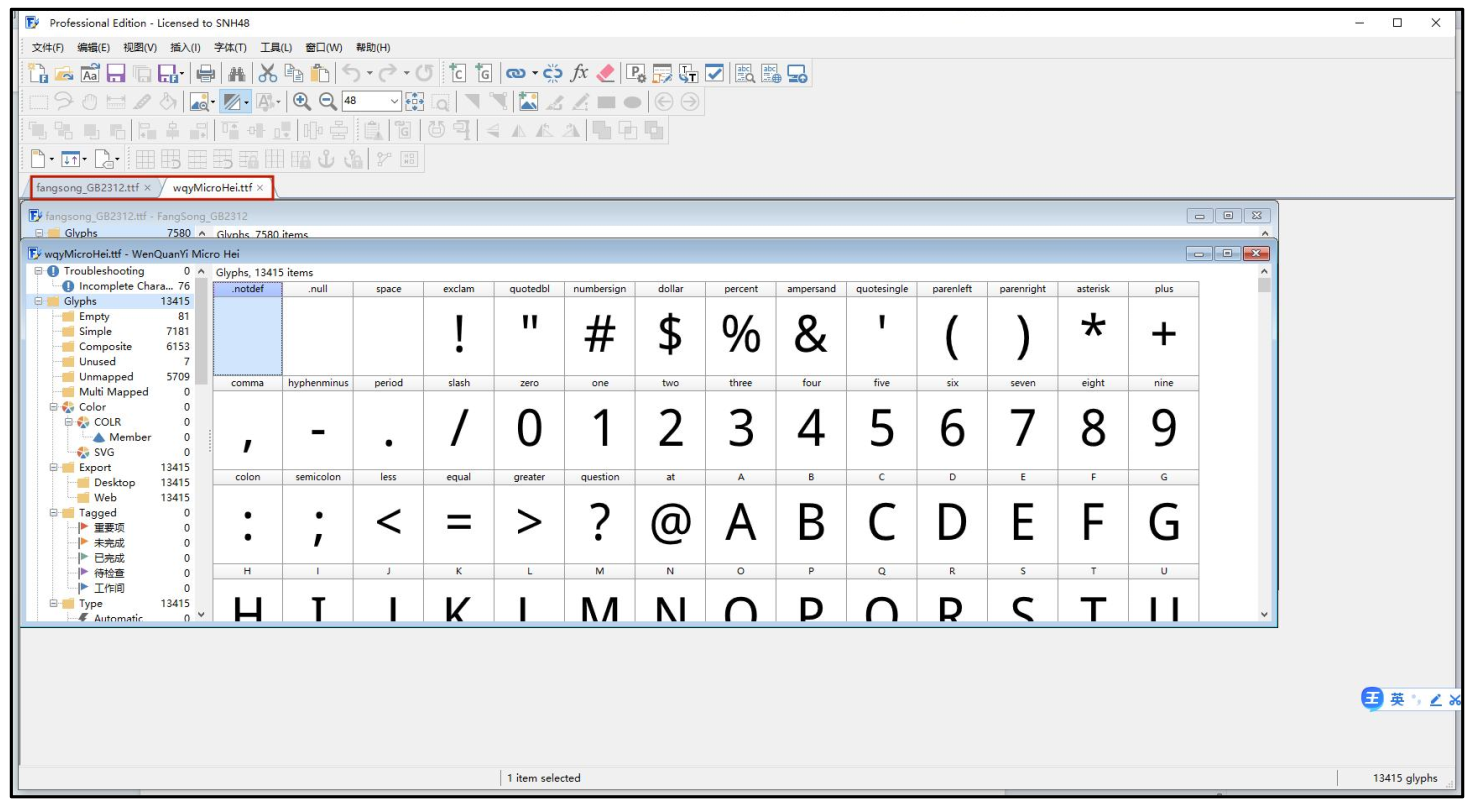
圖3-4 添加字庫
按住Ctrl鍵可以點選所需要的字符,按住shift鍵可連選字符,選擇好之后右鍵復制,如圖3-5。
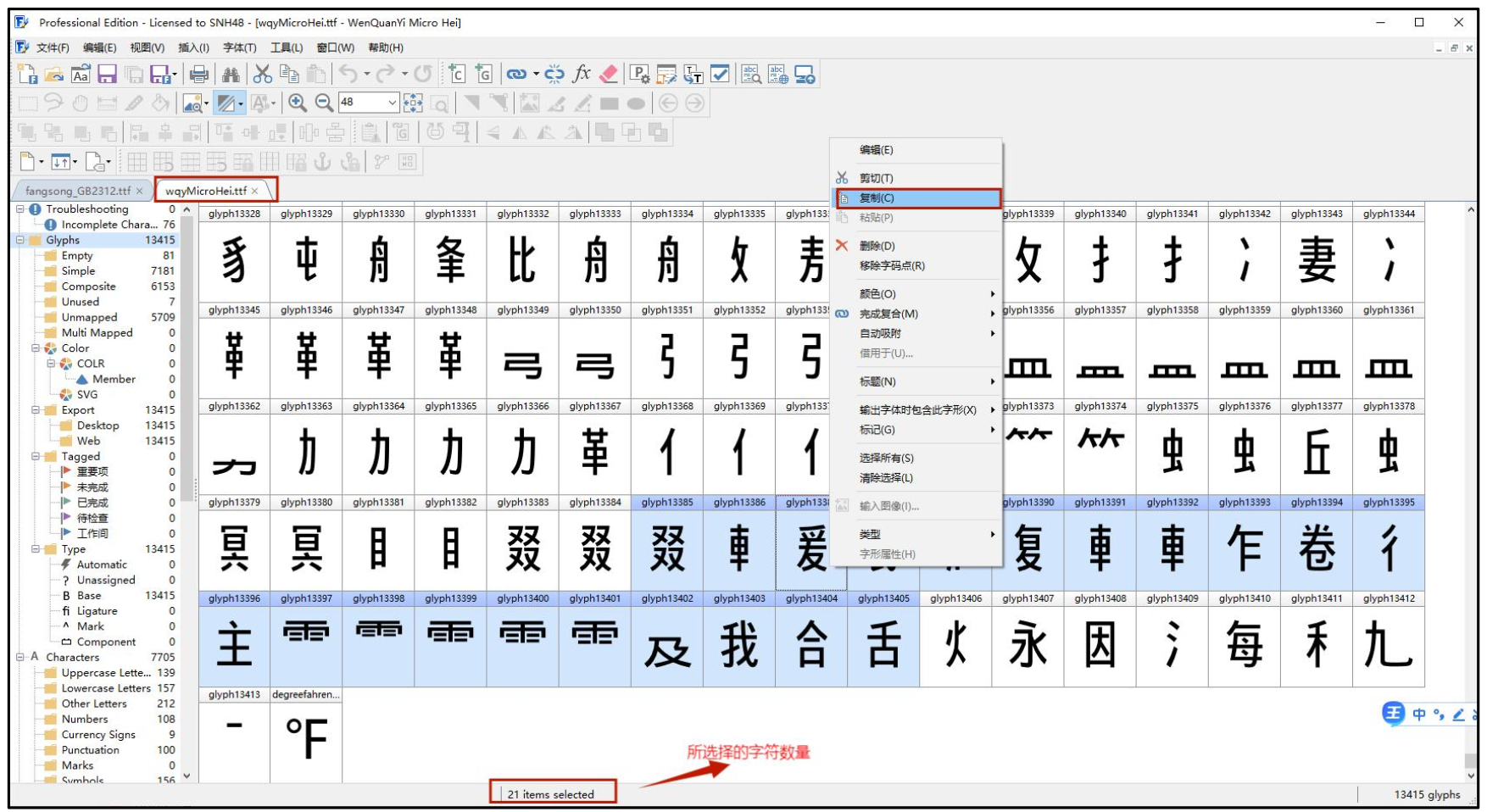
圖3-5 復制所選字符
切換到需要添加的字庫,在插入中選擇添加字形,選擇需要添加的位置,如圖3-6。
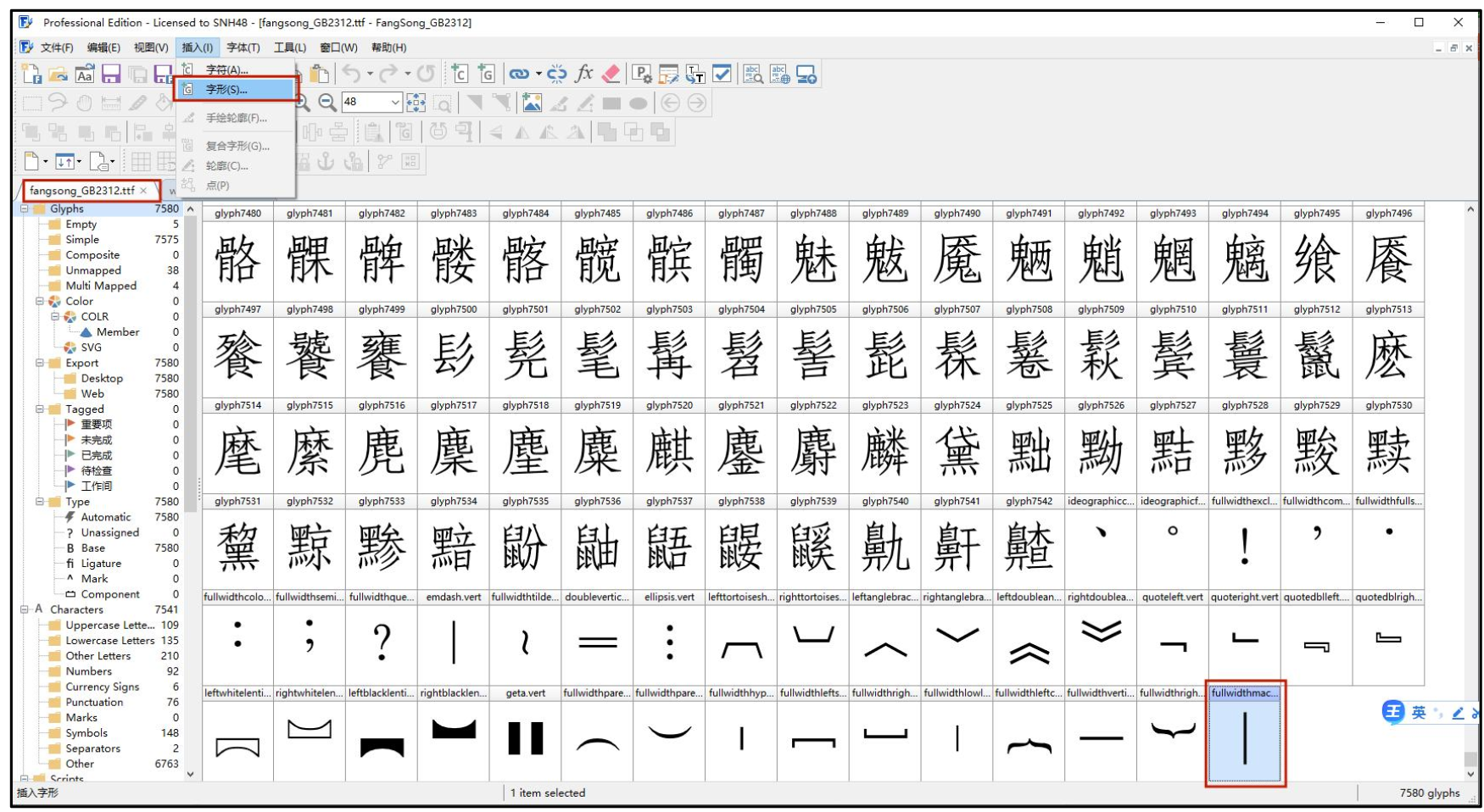
圖3-6 插入操作
輸入需要插入的字形數量,如何選擇在選定的字形之后,也可根據個人需求選擇插入位置,后點擊確認,如圖3-7。
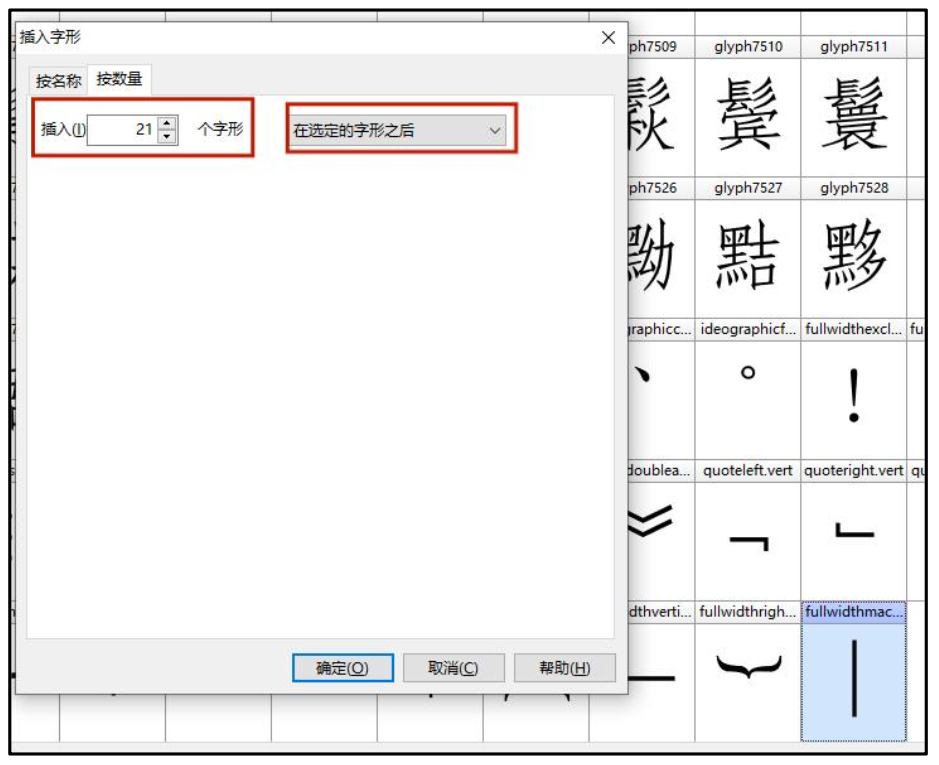
圖3-7 選擇插入位置
選擇菜單欄中編輯選項選擇特殊粘貼如圖3-8。
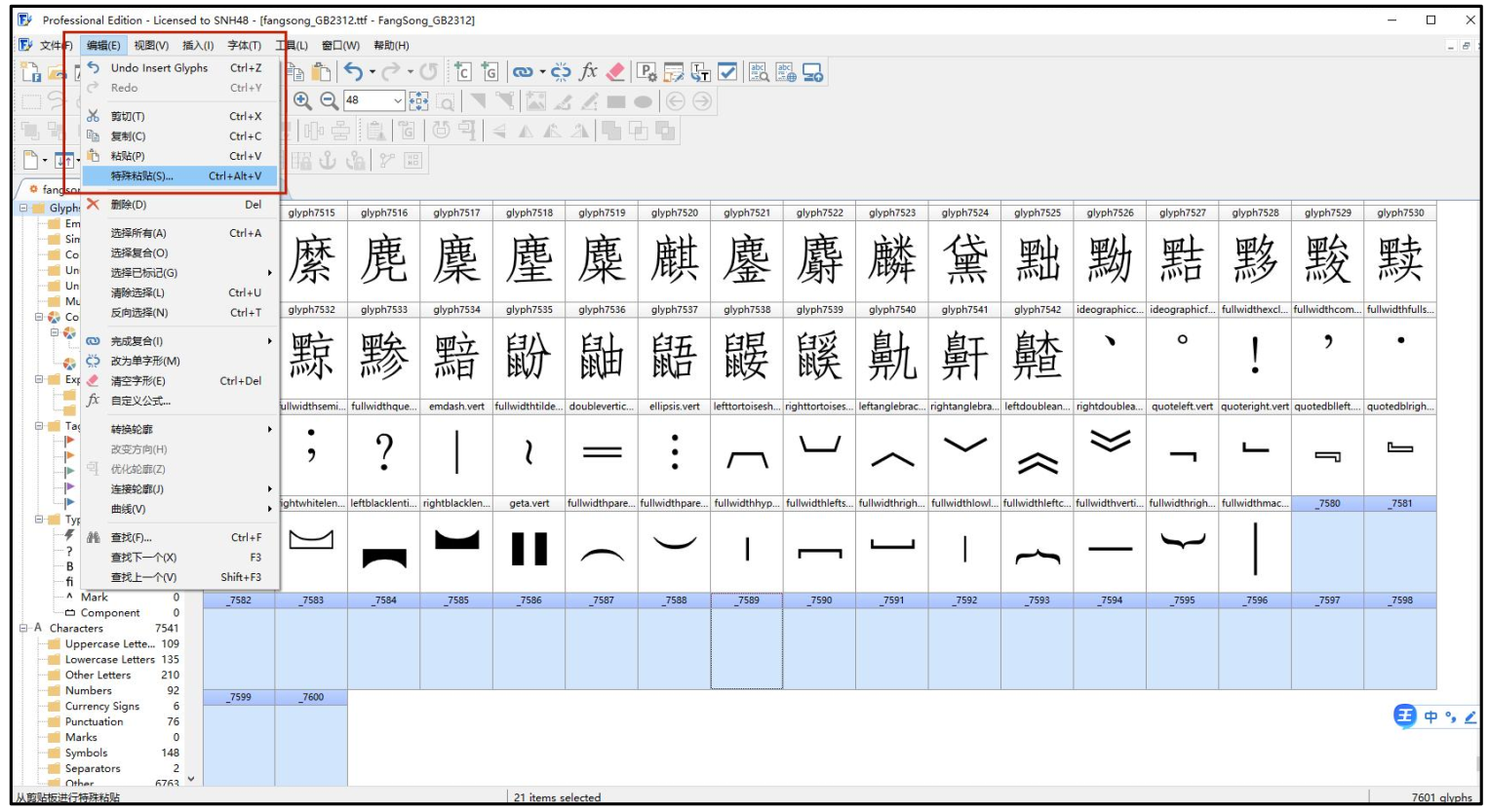
圖3-8 特殊粘貼
如圖3-9,項目全部勾選,度量選擇左側軸線及增加寬度,添加字碼點,輪廓選擇根據自身需求。
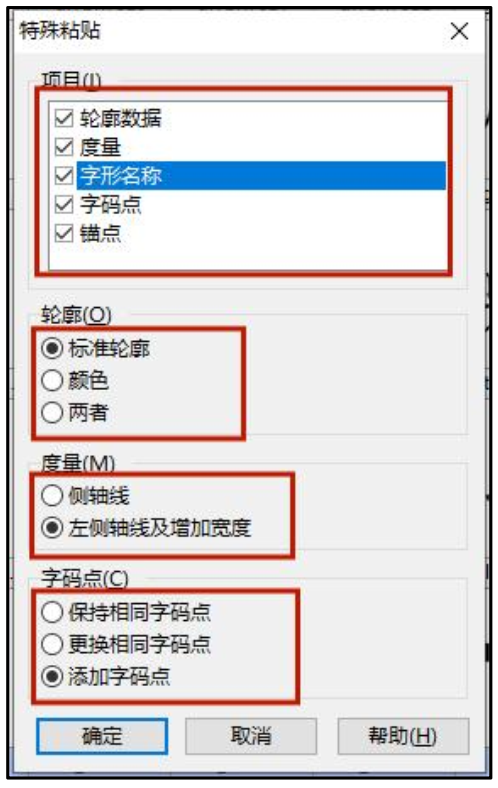
圖3-9 配置粘貼格式
菜單欄選擇文件,點擊其中的“輸出字體為” “輸出電腦字體” ,合并后的字庫和配置導出屬性后點擊Export即可導出如圖3-10,導出文件另存為工程可以到文件夾中如圖3-11。
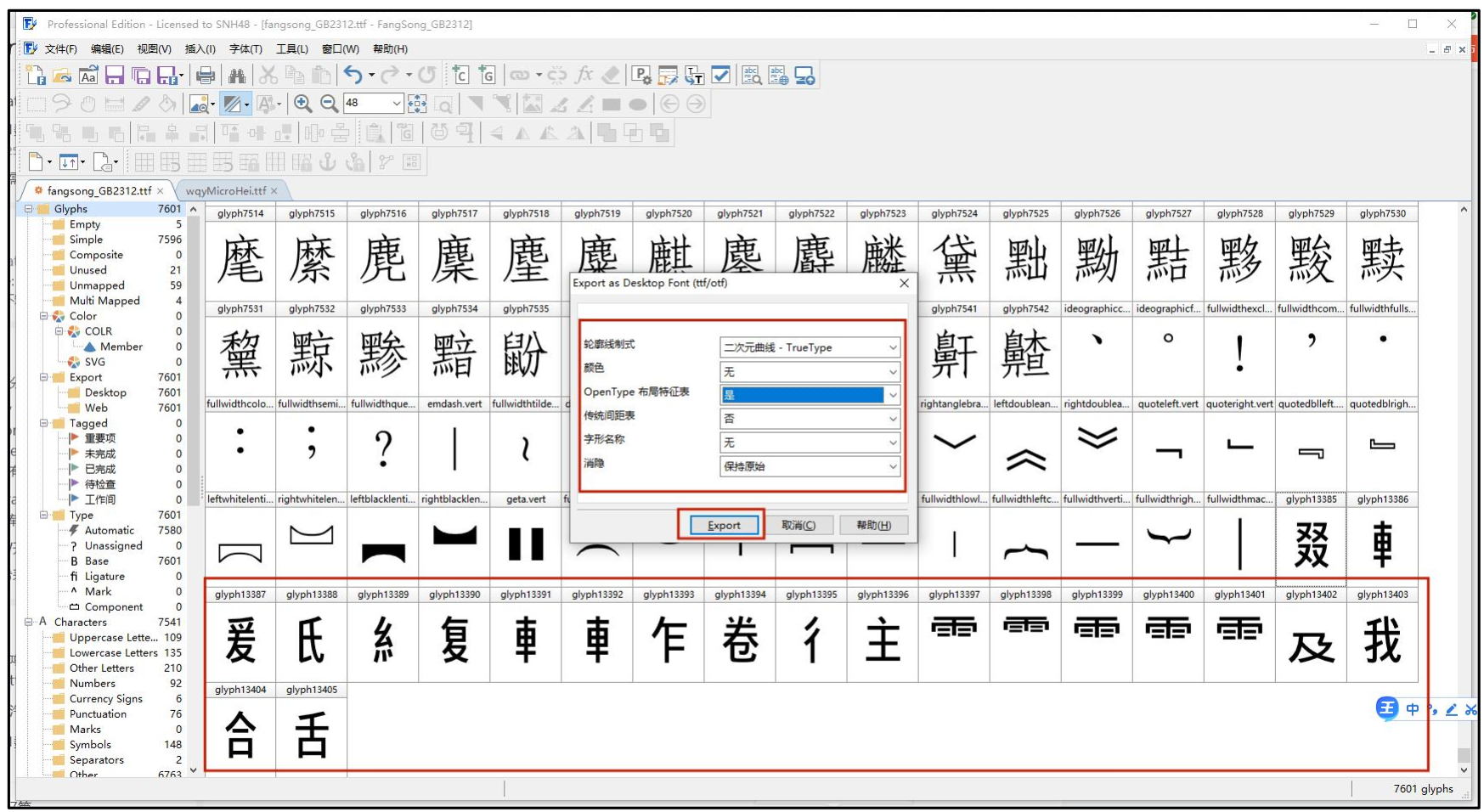
圖3-10 導出配置及合并字庫結果
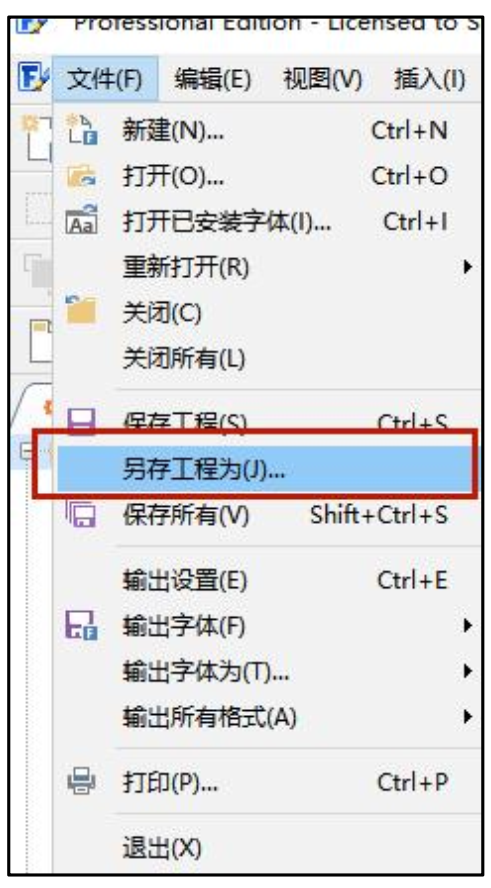
圖3-11 另存為字庫
右鍵visualTFT桌面圖標打開文件所在位置。找到font文件夾位置將所導出的字庫文件保存在 truefont 文件夾下如圖3-12。
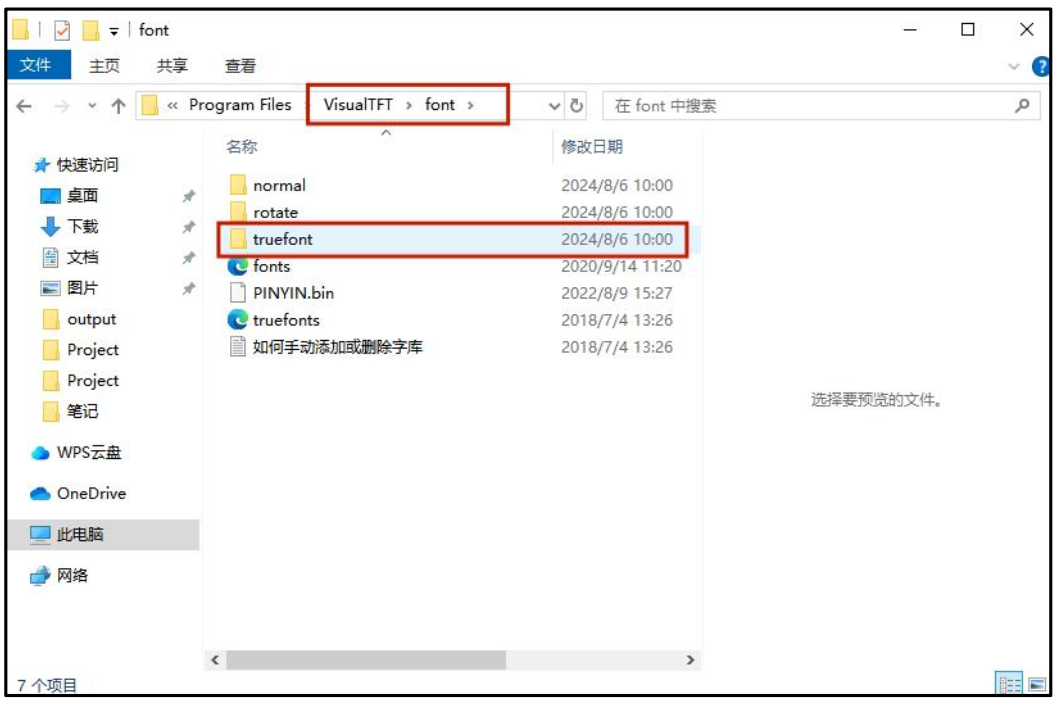
圖3-12 字庫所在文件夾
保存成功后再打開visualTFT即可使用。
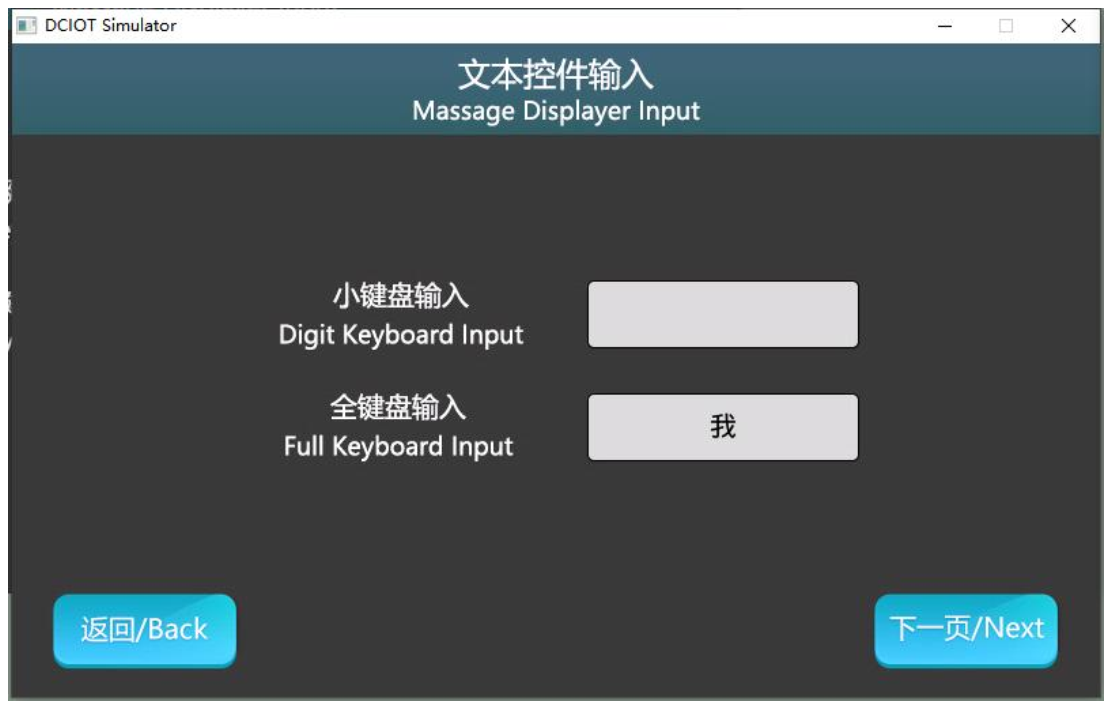
圖3-13配置成功后的使用
-
串口屏
+關注
關注
8文章
582瀏覽量
38255 -
VisualTFT
+關注
關注
0文章
18瀏覽量
1992 -
串口屏技術
+關注
關注
0文章
10瀏覽量
1002
發布評論請先 登錄







 大彩講堂:VisualTFT軟件如何通過FontCreator實現字庫的合并
大彩講堂:VisualTFT軟件如何通過FontCreator實現字庫的合并













評論